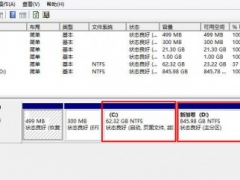Win7系统电脑写字板打字全是乱码的解决方法教程[多图]
教程之家
操作系统
Win7写字板乱码怎么办?有用户反映在Win7系统写字板上打字时,出来的全是乱码,该如何解决这个问题呢?下面给大家介绍具体解决方法。
解决方法:
1、点击左下角的“开始”按钮打开“开始”菜单,选择“控制面板”;
2、然后将控制面板的查看方式修改为“大图标”或者“小图标”,然后点击打开“默认程序”;
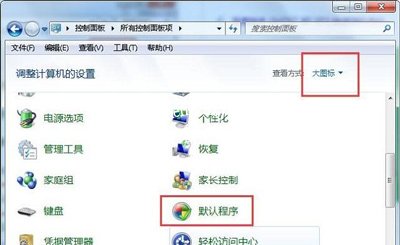
3、点击“将文件类型或协议与程序关联”;

4、在格式名称列表中找到“.doc”、“.docm”、“docx”,分别选中这几个类型,然后点击“更改程序”;
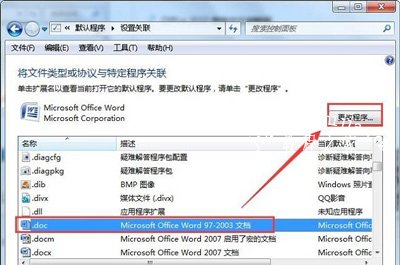
5、然后在推荐程序下选择“Microsoft officeWord”点击确即可。
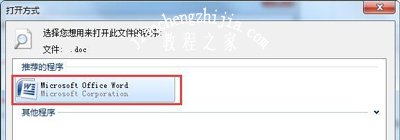
乱码相关问题解答:
Win10系统运行MATLAB R2014A软件显示乱码的解决方法
Win10系统打开逆战游戏字体出现乱码的解决方法
电脑打开文件乱码怎么办 打开文件有繁体字乱码的解决方法
![笔记本安装win7系统步骤[多图]](https://img.jiaochengzhijia.com/uploadfile/2023/0330/20230330024507811.png@crop@160x90.png)
![如何给电脑重装系统win7[多图]](https://img.jiaochengzhijia.com/uploadfile/2023/0329/20230329223506146.png@crop@160x90.png)

![u盘安装win7系统教程图解[多图]](https://img.jiaochengzhijia.com/uploadfile/2023/0322/20230322061558376.png@crop@160x90.png)
![win7在线重装系统教程[多图]](https://img.jiaochengzhijia.com/uploadfile/2023/0322/20230322010628891.png@crop@160x90.png)


![电脑没有光驱怎么重装系统win11[多图]](https://img.jiaochengzhijia.com/uploadfile/2022/0909/20220909221526518.jpg@crop@240x180.jpg)